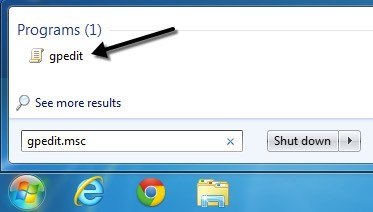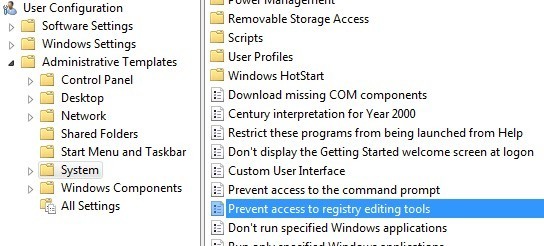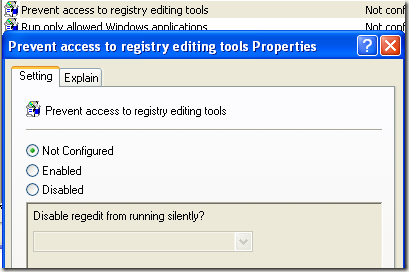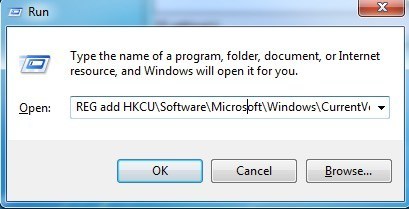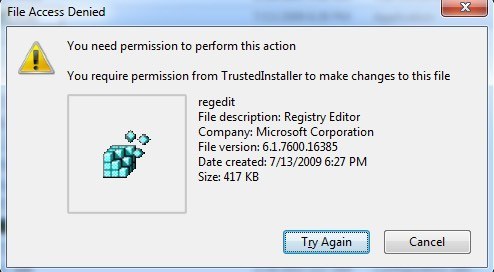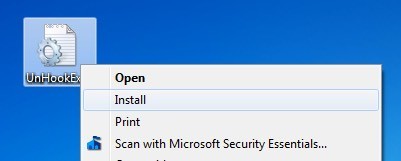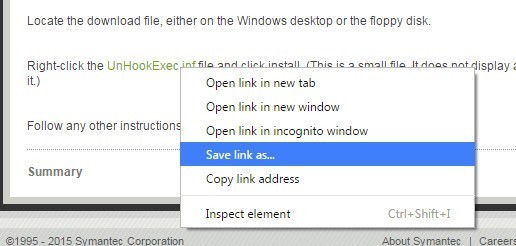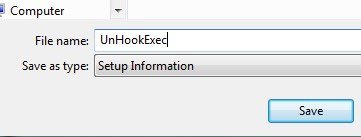Se di recente hai provato ad aprire l'editor del registro di Windows e hai visualizzato il messaggio "" La modifica del registro è stata disabilitata dal tuo amministratore", allora non sei da solo! Questo messaggio di errore può verificarsi per un paio di motivi diversi, alcuni dei quali hanno una soluzione e altri no.
La maggior parte delle volte lo vedrai in ambienti aziendali in cui il personale IT ha bloccato il computer da disabilitazione di impostazioni e servizi di Windows. Se si tratta di una politica eliminata dai server principali, può essere molto difficile o impossibile da bypassare. Tuttavia, puoi ancora dargli una possibilità!
Un altro importante motivo per cui il registro viene disabilitato è dovuto a virus dannosi. Disabilitando l'accesso al registro, il virus può impedire all'utente di riparare il proprio sistema.
In questo articolo, esaminerò un paio di metodi diversi che è possibile provare per abilitare l'accesso al registro. .
Metodo 1 - Criteri di gruppo
Il primo metodo prevede l'apertura dell'editor Criteri di gruppo in Windows e la verifica dell'impostazione per l'accesso al registro. Sfortunatamente, l'editor di criteri di gruppo è disponibile solo nelle versioni Professional, Ultimate e Pro di Windows 7 e Windows 8. Se hai le edizioni Starter o Home, questo metodo non funzionerà.
Passaggio 1: fai clic su Starte digita gpedit.mscnella casella di ricerca.
Passaggio 2: seleziona Configurazione utente- Modelli amministrativi- Sistema.
Passaggio 3: nel riquadro a destra, fai doppio clic su Impedisci l'accesso agli strumenti di modifica del registro.
Passaggio 4: se l'impostazione è impostata su Abilitato, puoi cambiarlo in Non configuratoo Disabilitato.
Ora prova ad eseguire l'editor del registro e vedere se funziona. In caso contrario, andare al prompt dei comandi (Start, Esegui, digitare cmd) e digitare gpupdate, ma solo se non si è in un ambiente aziendale. In una rete aziendale, il comando gpupdatescaricherà nuovamente le impostazioni dal server, il che potrebbe semplicemente sovrascrivere l'impostazione su Abilitato.
Puoi provare per evitare di ricevere le impostazioni dal server riavviando il computer, ma disconnettendo la scheda di rete in modo che non possa comunicare con la rete. Si consiglia inoltre di provare l'intera procedura sopra mentre si è disconnessi dalla rete per garantire che la politica aziendale non sovrascriva la politica locale.
Se si dispone di un computer di casa, non si ha per preoccuparti di tutto questo, basta riavviare il computer e dovresti essere in grado di modificare nuovamente il registro.
Metodo 2 - Chiave di registro
Anche se non puoi aprire la GUI Editor del Registro di sistema, c'è uno strumento da riga di comando DOS chiamato REG che consente di modificare, aggiornare e manipolare il registro. Utilizzando questo comando, possiamo provare ad aggiungere una chiave che abilita il registro. Fai clic su Start, digita Eseguie incolla la seguente riga nella casella Esegui:
REG aggiunge HKCU \ Software \ Microsoft \ Windows \ CurrentVersion \ Policies \ System / v DisableRegistryTools / t REG_DWORD / d 0 / f
Ora prova ad aprire l'editor del registro e vedere se è accessibile. Potrebbe essere necessario riavviare prima il computer. Poiché Windows è in esecuzione, potresti incontrare dei problemi con questo metodo.
Fortunatamente, ci sono modi per modificare il registro mentre offline, ovvero modificare il registro senza dover caricare Windows. Un altro blog di buona tecnologia ha scritto un articolo dettagliato su diversi modi per modificare il registro offline, quindi verificalo se il metodo di comando Esegui non ha funzionato. Se anche questo non funziona, continua a leggere!
Metodo 3 - Rinomina regedit
A volte un virus o un programma malware semplicemente impediscono il caricamento del registro con il nome del file EXE ( regedit.exe). Questo è abbastanza facile da bypassare perché puoi semplicemente rinominare il file EXE in qualcosa di diverso come regedit_new.exee potrebbe caricare bene.
Puoi trovare il file eseguibile regedit in la directory C: \ Windows. Poiché questa cartella è una cartella di sistema di Windows, non sarà possibile semplicemente fare clic con il pulsante destro del mouse e rinominarla. Riceverai un messaggio di errore che ti dice che non hai l'autorizzazione da TrustedInstaller.
Per rinominare il file, dovrai cambiare il proprietario a te stesso e quindi modificare le autorizzazioni per darti il controllo completo. Ho scritto l'intera procedura per modifica delle autorizzazioni da TrustedInstaller in modo che tu possa cancellare, rinominare o spostare il file.
Inoltre, controlla se regedit è già stato nominato qualcos'altro come regedit.com. Alcuni virus rinominano il file .exe in modo che non si carichi quando si tenta di eseguirlo. In questi casi, basta rinominare il file su regedit.exe e vedere se funziona.
Metodo 4 - Symantec
Symantec ha un file veramente vecchio dal 2005 che ancora sembra funzionare con questo problema di registro. Alcuni virus modificano le chiavi del Registro di sistema del comando di shell in modo che ogni volta che si esegue un file EXE venga eseguito il virus. Questo file sostituirà quelle chiavi con i valori predefiniti originali. Una volta scaricato, fai clic destro su di esso e scegli Installa.
Quando apri il link sopra , assicurati di fare clic con il pulsante destro del mouse su UnHookExec.infe seleziona Salva link come, altrimenti carica semplicemente il contenuto del file nel browser web.
Il Salva comedovrebbe essere già impostato su Informazioni sull'impostazione, ma nel caso non lo è, modificalo.
Ci sono un paio di altri modi in cui puoi provare ad abilitare il registro, ma non l'ho ha avuto successo con nessuno di loro ed è per questo che non li sto menzionando qui. Se non ti trovi in un ambiente aziendale, la prima cosa che dovresti fare è installare un software anti-virus e anti-malware per cercare di rimuovere qualsiasi programma dannoso che potrebbe causare il problema.
Controlla il mio precedenti articoli che possono aiutarti a rimuovere virus e malware:
Miglior software per la rimozione di malware e spyware
Usa Windows Defender Offline per rimuovere i virus
Come proteggere il tuo computer da virus e malware
Se tu hai qualche domanda, sentiti libero di postare un commento. Buon divertimento!